本文介紹如何安裝 Windows 10 IoT core 到 Raspberry Pi 2 ,並測試簡單的 Blinky 範例。
如果要將 Windows 10 IoT core 安裝到 Raspberry Pi 的話,
無線網卡要注意買它相容的品牌,例如 TP-LINK TL_WN725N ,詳細請參考 Hardware Compatibility List
準備工作
1. Windows 10 (version 10.0.10240 以上) 的電腦
2. 啟用「開發人員模式」
3. 需要有 Visual Studio Community 2015 (14.024720.00 Update 1)版本以上
4. Visual Studio 需要安裝 Windows IoT Core Project Templates 這個套件
詳細請參考: Get Started with Windows IoT
當環境設定好了之後,就可以開始來設定 Raspberry Pi 了,
1.從 Downloads and Tools 頁面下載 Raspberry Pi 需要的 Windows 10 IOT Core 檔案(iso)
2.Double click 那個 ISO 檔,它會掛載成您電腦中的一個磁碟
3.執行磁碟中的 Windows_10_IoT_Core_RPi2.msi 檔案,預設會安裝到 C:\Program Files (x86)\Microsoft IoT 目錄。
4.將 SD 卡放到電腦之中,執行 IoTCoreImageHelper.exe 將 C:\Program Files (x86)\Microsoft IoT\FFU\RaspberryPi2\flash.ffu 檔案燒到 SD 卡之中。
到這裡就已經將 Raspberry Pi 需要的 Windows 10 IOT Core 燒到 SD 卡上面了。
將 SD 卡放到 Pi 上面,接上螢蟇、網路及開啟電源,就會進行安裝。
當 Pi 也設定好了之後,就可以到 拿 samples-develop\Blinky 來測試,
如果要比較有感覺的話,還需要準備 麵包板、LED、220 Ω電阻及杜邦線。
先將 Pi 關機。
再將 LED、電阻及杜邦線 插到 麵包板 上,
LED 長接腳那端在麵包板上接到電阻再透過杜邦線 接到 Pi 上的 3.3V 的pin腳(pin 1)。
而 LED 短接腳那端在麵包板上透過杜邦線 接到 Pi 上的 GPIO 5(pin 29)。如下,
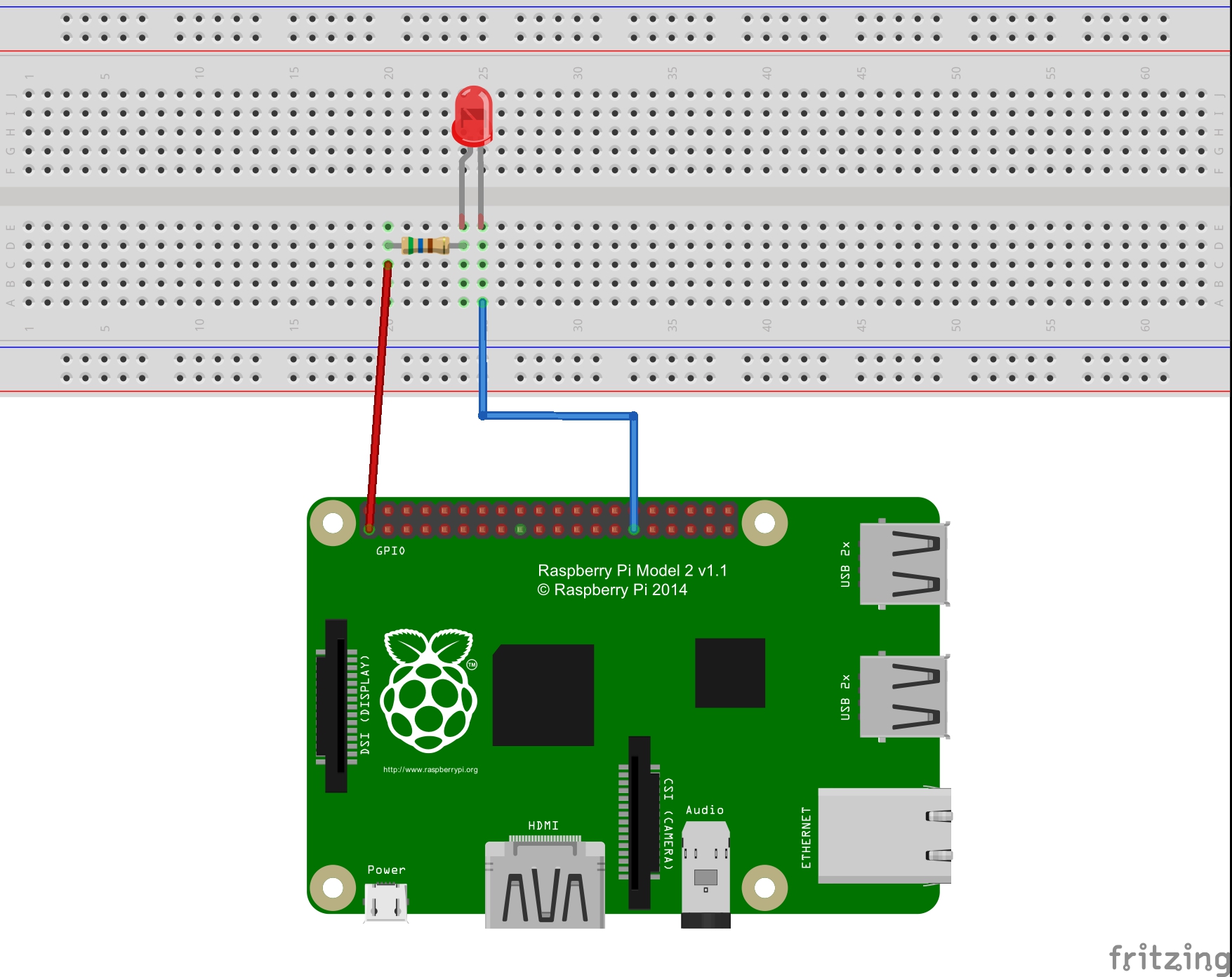 上圖來源為 http://ms-iot.github.io/content/images/Blinky/breadboard_assembled_rpi2_kit.jpg
上圖來源為 http://ms-iot.github.io/content/images/Blinky/breadboard_assembled_rpi2_kit.jpg
開啟 Pi,等開發電腦可以透過「WindowsIotCoreWatcher」找到它,而且 Online 欄位有勾選起來。
再啟動 Visual Studio ,並載入 Blinky 專案建置,
而上方執行的地方,改成 Remote Machine, Address 的地方,可以輸入 Pi 的 IP,或是 電腦名稱。
然後執行程式,就會將 Blinky 部署到 Pi 上面並執行(第一次會比較久),就可以看到 LED 燈一閃一閃的,如下,
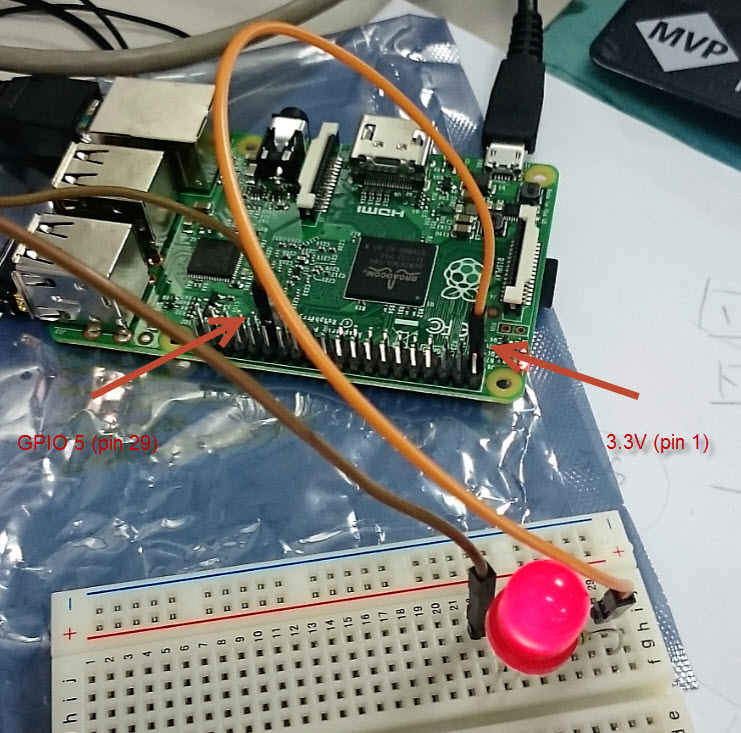
詳細請參考: Set up a Raspberry Pi 2
參考資料
Hi,
亂馬客Blog已移到了 「亂馬客 : Re:從零開始的軟體開發生活」
請大家繼續支持 ^_^


